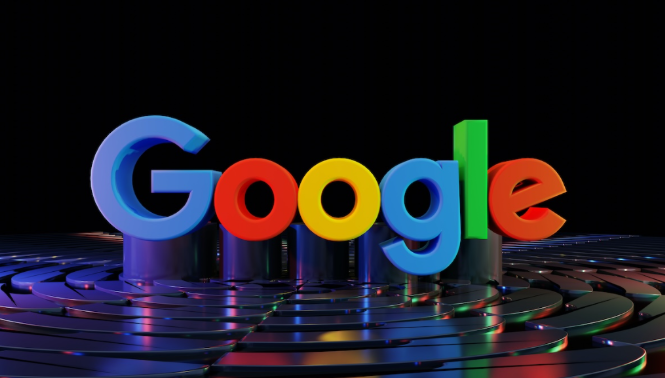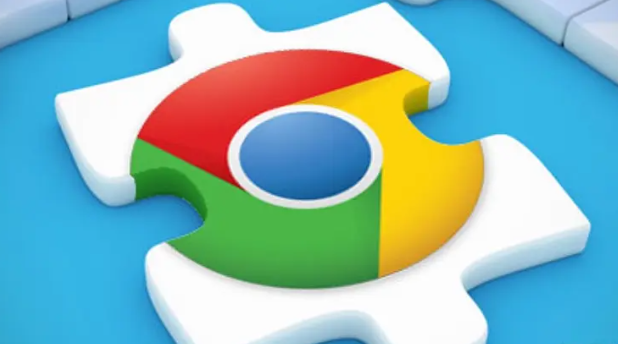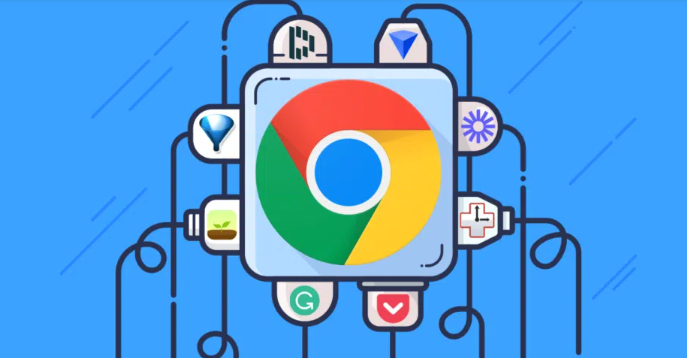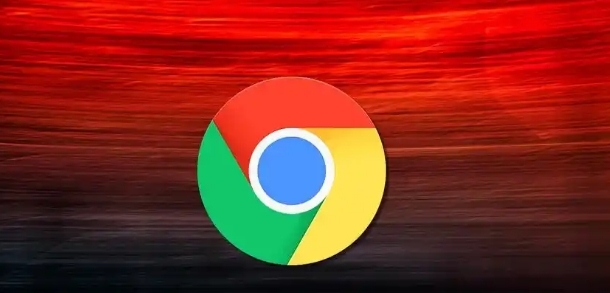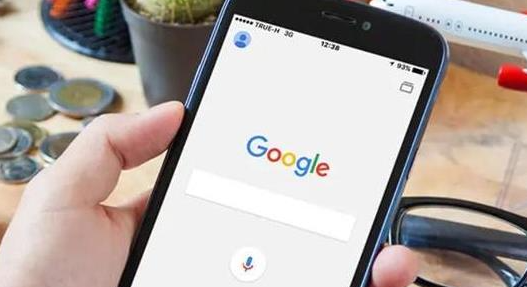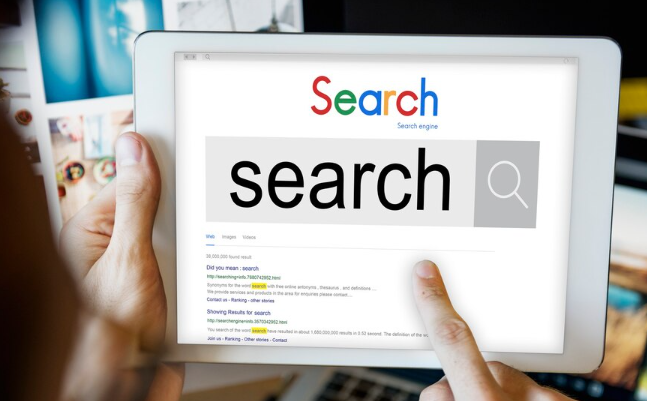教程详情

在谷歌Chrome浏览器中,可通过以下步骤完成下载、安装及多用户切换功能的配置:
一、谷歌浏览器下载安装步骤
1. 访问官方下载渠道
- 打开任意浏览器→输入网址`https://www.google.com/intl/zh-CN/chrome/`→点击页面中的“下载Chrome”按钮→选择对应操作系统版本(如Windows、Mac或Linux)→跳过网盘等第三方渠道以确保安全性。
2. 运行安装程序
- 找到下载的安装文件(如`ChromeSetup.exe`)→双击启动→若弹出权限提示,选择“是”→默认安装路径为`C:Program FilesGoogleChrome`→点击“安装”后等待进度条完成→浏览器会自动启动。
3. 验证安装结果
- 启动Chrome→点击右上角三个点→选择“帮助”→点击“关于Google Chrome”→浏览器会自动检查更新并显示最新版本号→关闭窗口完成安装。
二、多用户切换功能设置
1. 添加新用户
- 进入Chrome→点击右上角用户头像图标→选择“添加”→输入新用户的名称(如“工作账号”)→选择预设头像→点击“添加”→系统会生成独立窗口,可在此登录不同账号(如微信、邮箱)。
2. 快速切换用户
- 点击右上角头像→在列表中选择目标用户→Chrome会自动恢复该用户的标签页和登录状态→无需重复输入密码。
3. 创建桌面快捷方式
- 进入Chrome设置(点击右上角三个点→选择“设置”)→左侧导航栏选择“人”→找到已添加的用户→点击“添加桌面快捷方式”→返回桌面后,双击对应图标可直接以该用户身份启动浏览器。
完成上述操作后,用户可灵活选择适合的工具。若需深度分析,建议结合开发者工具的多面板功能,全面掌握网页结构与资源加载逻辑。